Что за файл mobilecontroller html
Обновлено: 07.07.2024
Как открыть файл HTML, скопированный с компьютера на SD-карту телефона?
Я попытался открыть его с помощью приложения по умолчанию, которое является HTML Viewer, но я получаю системную страницу «Веб-страница недоступна». URL, который показывает браузер:
Подобный (более новый) вопрос, который касается также некоторых других типов файлов: как я могу открыть локальные файлы в браузере Android по умолчанию? Для этого также есть приложение, « открытое в браузере» , которое позволяет щелкать html-файл в файловом менеджере и открывать соответствующее file:// в выбранном вами браузерном приложении.Вы должны быть в состоянии указать браузеру на файл, который вы хотите с URL-адресом формата file:///path/to/file.html . Например, я только что сделал это на своем EVO с файлом, который я сохранил в корне моей SD-карты post.html , запустив браузер и введя URL file:///sdcard/post.html .
Кроме того, мой файловый менеджер позволяет мне открыть HTML-файл с помощью «HTML Viewer». Это не настолько богатый набор функций, и, похоже, не отображал изображения для меня (тогда как браузер загружал все правильно). Мой файловый менеджер не дает мне возможность открыть файл с помощью браузера или любого другого браузера (Firefox и Opera Mobile).
Отлично, спасибо! Кажется, что он работает только с file:// (только 2 косыми чертами). Кроме того, вы правы, это программное обеспечение HTMLViewer, открывающее его из приложения файлового браузера, а не настоящий браузер. Android должен дать вам возможность открывать HTML-файлы и тому подобное, используя любой установленный браузер, надеюсь, в будущем. Я пытаюсь сделать то же самое с оперой. Она спрашивает, что я не могу подключиться, проверьте настройки сети. :( Мне пришлось, file://mnt/sdcard/ и он показал внутренний файловый менеджер Chrome. Добавьте это в закладки. Ярлык на рабочем столе не будет работать. Как насчет внутренней памяти? Какой путь использовать тогда?Просто введите file://localhost/
Работает в Opera Mobile.
У меня не работает, но file://localhost/mnt/sdcard/ работает в Opera версии 30.0.1856 (24 июня 2015 г.) (не путайте с Opera Mini, которая не может открывать локальные файлы). Выяснилось, что очень удобно открывать такие файлы с помощью ES File Explorer : долгое нажатие на файл -> Дополнительно -> Открыть как -> Текст -> OperaЕсли у вас есть файл, /mnt/sdcard/test/file.html вы можете получить к нему доступ через браузер, используя:
Заметка:
Местоположение вашего файла не должно содержать пробелов, то /mnt/sdcard/test location/file.html есть не работает, даже если URL заменяет его на% 20.
Кроме того, закладка URL помогает!
content:// URL просто перенаправляет меня к поиску Google.Несколько человек ссылаются на проблему наличия пробелов в имени файла. Я уточню.
Android основан на Linux и поэтому использует файловую систему posix. Это означает, что имена файлов с пробелами вызывают проблемы. Не используйте пробелы, если вы создаете файл или каталог; оставьте их или используйте точки ( . ), тире ( - ) или подчеркивания ( _ ). Чтобы загрузить существующий файл с пробелом в нем, вы должны заключить в кавычки файл.
Используя пример из вопроса, замените:
Если вы просто открываете файл, вы можете заключить в кавычки всю строку. Так:
Чтобы избежать дальнейших проблем, используйте согласованный стиль прописных букв в именах файлов. Обратите внимание, что системы posix чувствительны к регистру, что означает, что имена файлов чувствительны к регистру. Это означает, что file.txt, FILE.TXT, file.TXT, File.txt, georgE.txt и т. Д. - все это разные файлы в системе posix, хотя они считаются одним и тем же файлом в Windows.
На моем Droid 4 (ICS) от VERIZON я получаю адресную строку браузера и набираю:
Затем установите его в качестве закладки. Я использую Chrome, не уверен, смогу ли я установить его в качестве домашней страницы, как на моем ПК. Это на моей SD-карте в папке с большим количеством пикселей.
Чтобы скрыть пиксель от загромождения вашей галереи, укажите перед каталогом точку, например /.my_page/ . Используйте root explorer или эмулятор терминала, чтобы проверить местоположение.
Установка и развертывание устройства Mobile Controller
Устройство Mobile Controller позволяет оптимизировать TCP-трафик для удаленных пользователей с любым типом дистанционного доступа к вашей сети (например, по телефонной линии, через широкополосный или беспроводной канал). Развернутая система Mobile Controller состоит из следующих компонентов: Mobile Controller, SteelHead Mobile и SteelHead.
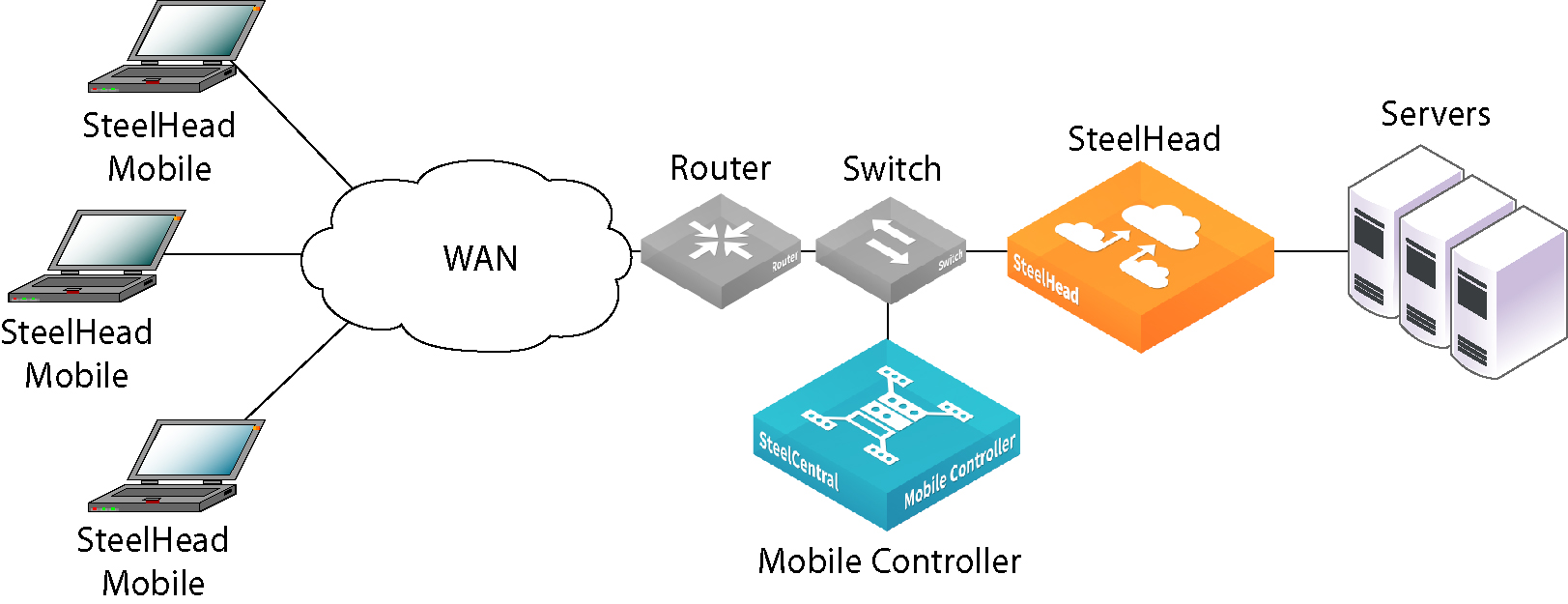
В этом разделе описывается процедура установки, настройки и развертывания устройства Mobile Controller. Для получения более подробной информации см. руководство SteelCentral Controller for SteelHead Mobile Installation Guide .
Пакет MSI, по умолчанию поставляемый вместе с Mobile Controller, пригоден для использования в большинстве сетевых сред. Как правило, установить и развернуть устройство Mobile Controller можно без изменения политик по умолчанию, поставляемых вместе с устройством. Рассмотрите вариант развертывания Mobile Controller для клиентов SteelHead Mobile, используя предоставляемые политики по умолчанию и изменяя их только в случае необходимости.
Емкость памяти для хранения данных . Для хранения данных требуется не менее 1 ГБ дискового пространства. Значение по умолчанию — 10 МБ.
Примечание. Это значение необходимо только в том случае, если вы решили не использовать пакет MSI (содержащий политики по умолчанию в отношении ускорения и конечных точек), который по умолчанию поставляется с устройством Mobile Controller.
Максимальный размер журнала . Значение по умолчанию — 5000 КБ.
Примечание. Это значение необходимо только в том случае, если вы решили не использовать пакет MSI (содержащий политики по умолчанию в отношении ускорения и конечных точек), который по умолчанию поставляется с устройством Mobile Controller.
Максимальное количество файлов журнала . Значение по умолчанию — 2.
Примечание. Это значение необходимо только в том случае, если вы решили не использовать пакет MSI (содержащий политики по умолчанию в отношении ускорения и конечных точек), который по умолчанию поставляется с устройством Mobile Controller.
Номер VPN-порта . При развертывании компонентов Mobile Controller необходимо убедиться в том, что VPN-туннель не оптимизирован. Если для VPN-туннеля в качестве транспортного протокола используется TCP, при настройке политики ускорения добавьте правило транзитной пересылки для номера VPN-порта, к которому подключен клиент. В зависимости от порядка развертывания это правило может быть первым в списке правил.
Подробную информацию о политиках ускорения см. в руководстве SteelCentral Controller for SteelHead Mobile User’s Guide .
Для сетей VPN, в которых в качестве транспортного протокола используется IPSec, правило транзитной пересылки не требуется. Причина заключается в том, что IPSec сам по себе является протоколом, отличным от TCP/IP, и по умолчанию устройства SteelHead его не оптимизируют.
Подробную информацию о правилах транзитной пересылки см. в руководстве SteelCentral Controller for SteelHead Mobile User’s Guide .
Кто бы что ни говорил, но Google Play – это помойка. Не даром её признали самым популярным источником вредоносного софта для Android. Просто пользователи в большинстве своём доверяют официальном магазину приложений Google и скачивают оттуда любое ПО без разбору. А какой ещё у них есть выбор? Ведь их всегда учили, что скачивать APK из интернета куда опаснее. В общем, это действительно так. Но остерегаться опасных приложений в Google Play нужно всегда. По крайней мере, постфактум.

Есть как минимум 8 приложений, которые нужно удалить
Google добавила в Google Play функцию разгона загрузки приложений
Вредоносные приложения для Android

Нашли вирус? Удалите его
В основном это приложения, которые потенциально высоко востребованы пользователями. Среди них есть скины для клавиатуры, фоторедакторы, приложения для создания рингтонов и др.:
- com.studio.keypaper2021
- com.pip.editor.camera
- org.my.famorites.up.keypaper
- com.super.color.hairdryer
- com.celab3.app.photo.editor
- com.hit.camera.pip
- com.daynight.keyboard.wallpaper
- com.super.star.ringtones
Это названия пакетов приложений, то есть что-то вроде их идентификаторов. Поскольку всё это вредоносные приложения, их создатели знают, что их будут искать и бороться с ними. Поэтому они вполне могут быть готовы к тому, чтобы менять пользовательские названия приложений, которые видим мы с вами. Но это мы не можем этого отследить. Поэтому куда надёжнее с этой точки зрения отслеживать именно идентификаторы и удалять вредоносный софт по ним.
Как найти вирус на Android
Но ведь, скажете вы, на смартфоны софт устанавливается с пользовательскими названиями. Да, это так. Поэтому вам понадобится небольшая утилита, которая позволит вам эффективно выявить весь шлаковый софт, который вы себе установили, определив название их пакетов.
- Скачайте приложение для чтения пакетов Package Name Viewer;
- Запустите его и дайте те привилегии, которые запросит приложение;

В красном квадрате приведен пример названия пакета
- Поочерёдно вбивайте в поиск названия пакетов, приведённые выше;
- При обнаружении приложений с такими именами, нажимайте на них и удаляйте.
Package Name Viewer удобен тем, что позволяет не просто найти нужное приложение по названию его пакета, но и при необходимости перейти в настройки для его удаления. Для этого достаточно просто нажать на иконку приложения, как вы попадёте в соответствующий раздел системы, где сможете остановить, отключить, удалить накопленные данные, отозвать привилегии или просто стереть нежелательную программу.
Как отменить подписку на Андроиде
Лучше всего приложение именно удалить. Это наиболее действенный способ защитить себя от его активности. Однако не исключено, что оно могло подписать вас на платные абонементы, поэтому для начала проверьте свою карту на предмет неизвестных списаний, а потом просмотрите список действующих подписок в Google Play:
- Запустите Google Play и нажмите на иконку своего профиля;
- В открывшемся окне выберите раздел «Платежи и подписки»;

- Здесь выберите «Подписки» и проверьте, нет ли среди них неизвестных;
- Если есть, просто нажмите напротив неё на кнопку «Отменить».
Велико разнообразие мобильного веб-мира: десятки браузеров, их версий, размеров экрана, недокументированных возможностей, ошибок и разных проблем. Поэтому нужно постоянно самосовершенствоваться, осваивать новые технологии. Надеюсь, что вы найдете в этой статье пару тройку полезных вещей для себя.
Google maps использует этот способ для полноэкранного отображения своего контента. Так же, можно легко избежать появления адресной строки при скроле пальцами:
В браузерах Google Chrome, Firefox OS, Firefox для android, BlackBerry OS 10 и Amazon Silk (браузер, разработанный для Kindle Fire) мы можем использовать W3C Fullscreen API.
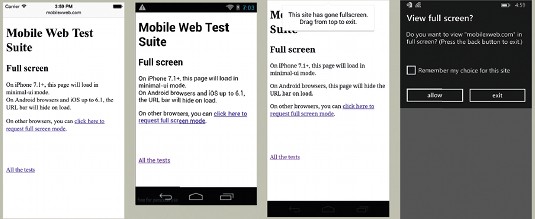
Браузеры iPhone iOS, Android, Chrome под Android имеют разные реализации полноэкранного отображения содержимого. IE11 на Windows Mobile еще и требует разрешения на переход в полноэкранных режим.
Разные браузеры требуют применения специфических префиксов, поэтому приходится создавать универсальный код:
[js]var body = document.documentElement;
if (body.requestFullscreen) body.requestFullscreen();
> else if (body.webkitrequestFullscreen) body.webkitrequestFullscreen();
> else if (body.mozrequestFullscreen) body.mozrequestFullscreen();
> else if (body.msrequestFullscreen) body.msrequestFullscreen();
>[/js]
Главное, что нужно запомнить: активацию полного экрана можно производить только после действия пользователя, например касания пальцем.
На iPhone, начиная с iOS 7.1, Apple использует атрибут minimal-ui мета-тега viewport, который позволяет отобразить минимальные элементы пользовательского элемента при портретной ориентации и скрыть все элементы пользовательского интерфейса при альбомной ориентации. Функция недоступна на iPad.
Пример использования:
[html]<meta name="viewport" content="width=devicewidth, minimal-ui">[/html]
При использовании данной возможности, нужно уделить особое внимание области вдоль краев.
Как определить активацию minimal-ui:
[css]@media (device-height: 568px) and (height: 529px),
(device-height: 480px) and (height: 441px) /* minimal-ui is active */
>[/css]
В iOS, на iPhone и iPad, и Chrome на Android, мы можем установить полноэкранный ярлык на домашнем экране. Web-приложение может быть запущено вне браузера. Для использования данной возможности нужно добавить несколько мета-тегов:
В случае с Firefox OS и Firefox на Android, мы можем создать полноэкранное приложение на домашнем столе, создав JSON манифест и используя JavaScript API. В официальной документации очень толковые примеры.
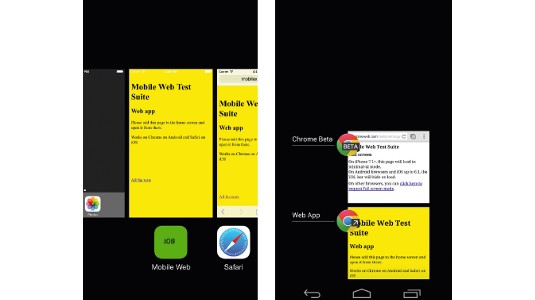
Если вы хотите создать изображение высокого разрешения, можно просто увеличить оригинал вдвое:
[html]<canvas width="400" height="400" style="width: 200px; height: 200px"></canvas>
<script>
document.queryselector("canvas").getContext("2d").scale(2, 2);
</script>[/html]
Обратите внимание, что увеличение размера canvas, так же, увеличивает использование памяти и процессора при работе с ними.
Как многие уже знают, новые типы элементов HTML, такие как type=email, могут способствовать адаптации виртуальной клавиатуры мобильного устройства к активному полю ввода.
Для элемента type=number, Android и Windows Phone отображают полную цифровую клавиатуру, а iOS только цифры.
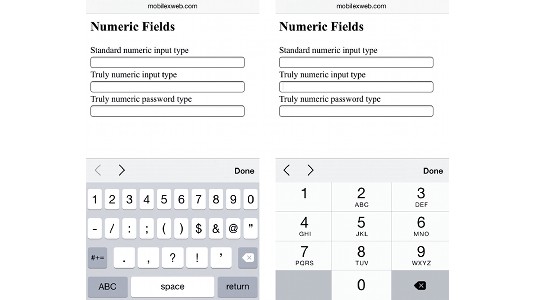
Этот же трюк можно использовать и для type=password, для определенных полей:
Если вы сталкиваетесь с адаптивным веб-дизайном, вы используете мета-тег viewport и набор css правил для разных размеров экрана. Однако, для windows 8.x с Internet Explorer, запущенным в полноэкранном (metro) режиме, нужно еще немного волшебства.
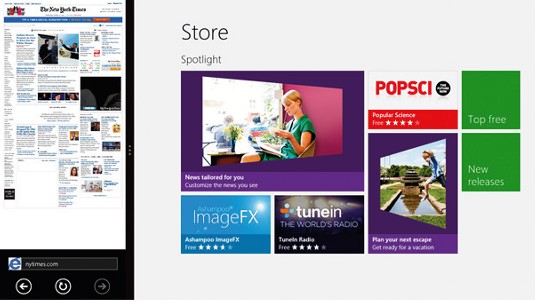
Windows 8 и 8.1 позволяет разместить на одном экране браузер и другие полноэкранные приложения, включая классический рабочий стол. В данном случае и когда ширина окна становится меньше 1024 точек, IE автоматически переходит в мобильный режим отображения и пускает по боку все наши правила адаптивной разметки.
Для избежания такого поведения, мы можем использовать css viewport:
[css]@media only screen and (max-width: 400px) @-ms-viewport < width: 320px; >
>[/css]
Используя поле <input type=datetime>, мы на большинстве современных браузеров получим диалог выбора даты и времени. Так было и на мобильных устройствах до появления iOS 7 и Chrome 26 на Android. Начиная с этих версий, браузеры обрабатывают его как простое текстовое поле.
Разработчики этих браузеров не потрудились нормально документировать свойство type=datetime-local, которое заставляет выводить диалог выбора даты и времени:
Стандарт html5 включает новый атрибут элементов: ContentEditable. Он может применяться к любому html элементу, включая <div>, <table> и <ul>.
При пользовательской активации такого элемента, появляется виртуальная клавиатура и он становится редактируемым. Для сохранения изменений, нужно обрабатывать атрибут innerHTML элемента.

В iOS пользователь имеет возможность выделять текст жирным, курсивом или подчеркиванием.
[html]<ul contenteditable>
<li>static item in the hTML
</ul>[/html]
Начиная с iOS 7, Safari для iPhone и iPod touch поддерживает возможность смены раскраски фона за полу-прозрачным интерфейсом самого Safari в цвет фона вашего сайта.
Есть простой способ обойти эту особенность и заменить цвет фона на любой другой:
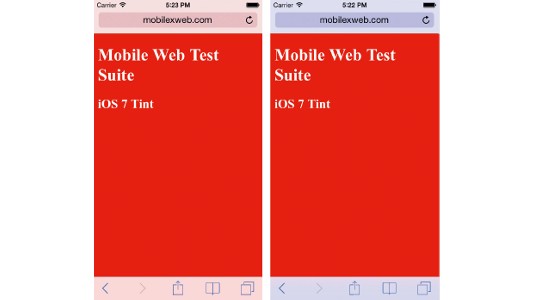
При добавлении ярлыка сайта на домашний экран мобильного устройства, его наименование берется из тега <title>. Из-за особенностей SEO, зачастую в этом теге может быть совсем не то, что мы хотим показать пользователю.
Есть способ задать название ярлыка на домашнем столе мобильного устройства.
Недокументированный тег Safari на iOS:
[html]<meta name="apple-mobile-web-app-title" content="Myname">[/html]
Для Windows Phone и планшетов на Windows 8.x можно указать название ярлыка используя специальный тег application-name:
[html]<meta name="application-name" content="Myname">[/html]
К сожалению, мне пока не известен способ указания названия ярлыка для Chrome на Android.
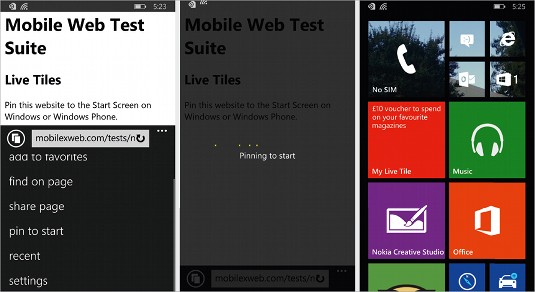
Пользователь может закрепить сайт из IE на стартовый экран Windows 8.x или Windows Phone (последние версии). Вы можете создать живой заголовок, обновлять информацию и анимировать значок даже когда сайт не открыт.
Для этого необходимо несколько мета-тегов. Для начала рассмотрим добавление значка:
В обоих случаях, мы можем указать частоту обновления информации:
Для упрощения работы с живыми плитками, вы можете использовать Live Tile creator от Microsoft или специальный плагин для WordPress.
Мобильные браузеры выглядят как их старшие собратья, но ведут себя, зачастую, совсем не так. Пример: iOS Safari и его вкладки. Если открыть три вкладки: хабр, gmail и вконтакте, динамическое содержимое будет обновляться только на одной, активной в данный момент вкладке. Никакие js скрипты не будут выполняться на фоновых вкладках, в отличие от десктопных браузеров.
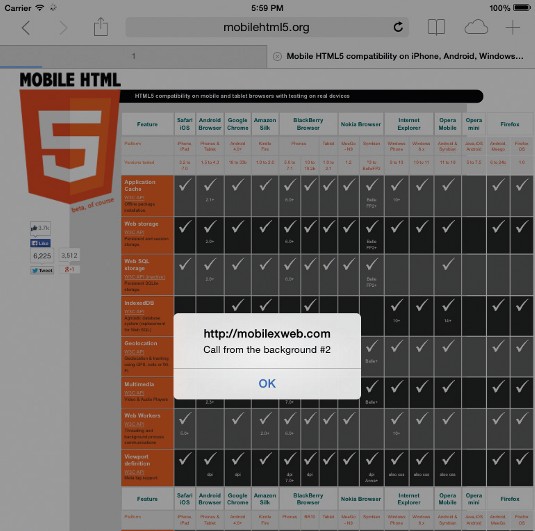
Данный способ основан на обычном мета-теге refresh, который определяет перезагрузку страницы. Safari обрабатывает этот мета-тег даже для фоновых вкладок. И нам осталось только определить интервал перезагрузки страницы.
Применять этот метод нужно только в тех случаях, когда он действительно нужен.
В этой заметке вы узнали о некоторых трюках и недокументированных возможностях мобильных браузеров.
Помните, что все эти возможности могут перестать работать или начать работать совсем не так в любой момент.
Читайте также:

